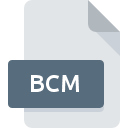
BCMファイル拡張子
Business Contact Manager Format
-
DeveloperMicrosoft
-
Category
-
人気3.3 (3 votes)
BCMファイルとは何ですか?
BCMファイル名のサフィックスは、主にBusiness Contact Manager Formatファイルに使用されます。 Business Contact Manager Format形式は、Microsoftによって開発されました。 BCMファイル形式は、 Windowsシステムプラットフォームにインストールできるソフトウェアと互換性があります。 拡張子がBCMのファイルは、データファイルファイルに分類されます。 データファイルサブセットは、1326さまざまなファイル形式で構成されます。 BCMファイルの管理に推奨されるソフトウェアはMicrosoft Outlookです。 Microsoft Outlookというソフトウェアは、Microsoft Corporationによって作成されました。ソフトウェアおよびBCMファイルに関する詳細情報を見つけるには、開発者の公式Webサイトを確認してください。
BCMファイル拡張子をサポートするプログラム
以下は、BCMファイルをサポートするプログラムをリストした表です。 他のファイル形式と同様に、BCM拡張子を持つファイルは、どのオペレーティングシステムでも見つけることができます。問題のファイルは、モバイルであれ固定であれ、他のデバイスに転送される場合がありますが、すべてのシステムがそのようなファイルを適切に処理できるわけではありません。
BCMファイルを開くには?
BCMへのアクセスに関する問題は、さまざまな理由による可能性があります。 明るい面では、 Business Contact Manager Formatファイルに関連する最も発生している問題は複雑ではありません。ほとんどの場合、専門家の支援がなくても迅速かつ効果的に対処できます。 以下のリストは、発生した問題に対処するプロセスをガイドします。
手順1.Microsoft Outlookソフトウェアをインストールする
 このような問題の最も一般的な理由は、システムにインストールされたBCMファイルをサポートする適切なアプリケーションがないことです。 この問題に対処するには、Microsoft Outlook開発者Webサイトにアクセスし、ツールをダウンロードしてインストールします。それは簡単です ページの上部には、サポートされているオペレーティングシステムに基づいてグループ化されたすべてのプログラムを含むリストがあります。 最も安全な方法でMicrosoft Outlookインストーラーをダウンロードする場合は、Microsoft CorporationWebサイトにアクセスし、公式リポジトリからダウンロードすることをお勧めします。
このような問題の最も一般的な理由は、システムにインストールされたBCMファイルをサポートする適切なアプリケーションがないことです。 この問題に対処するには、Microsoft Outlook開発者Webサイトにアクセスし、ツールをダウンロードしてインストールします。それは簡単です ページの上部には、サポートされているオペレーティングシステムに基づいてグループ化されたすべてのプログラムを含むリストがあります。 最も安全な方法でMicrosoft Outlookインストーラーをダウンロードする場合は、Microsoft CorporationWebサイトにアクセスし、公式リポジトリからダウンロードすることをお勧めします。
ステップ2.Microsoft Outlookを最新バージョンに更新する
 オープニングBCMのファイルに問題がまださえMicrosoft Outlookをインストールした後に発生した場合、あなたがソフトウェアの古いバージョンを持っている可能性があります。開発者のWebサイトで、Microsoft Outlookの新しいバージョンが利用可能かどうかを確認してください。 ソフトウェア開発者は、製品の更新されたバージョンで最新のファイル形式のサポートを実装できます。 Microsoft Outlookの古いバージョンがインストールされている場合、BCM形式をサポートしていない可能性があります。 特定のプログラムの以前のバージョンで適切に処理されたすべてのファイル形式は、Microsoft Outlookを使用して開くこともできるはずです。
オープニングBCMのファイルに問題がまださえMicrosoft Outlookをインストールした後に発生した場合、あなたがソフトウェアの古いバージョンを持っている可能性があります。開発者のWebサイトで、Microsoft Outlookの新しいバージョンが利用可能かどうかを確認してください。 ソフトウェア開発者は、製品の更新されたバージョンで最新のファイル形式のサポートを実装できます。 Microsoft Outlookの古いバージョンがインストールされている場合、BCM形式をサポートしていない可能性があります。 特定のプログラムの以前のバージョンで適切に処理されたすべてのファイル形式は、Microsoft Outlookを使用して開くこともできるはずです。
ステップ3.Microsoft OutlookをBCMファイルに割り当てる
Microsoft Outlook(最新バージョン)をインストールした後、それがBCMファイルを開くデフォルトのアプリケーションとして設定されていることを確認してください。 ファイル形式をデフォルトのアプリケーションに関連付けるプロセスは、プラットフォームによって詳細が異なる場合がありますが、基本的な手順は非常に似ています。

Windowsでデフォルトのアプリケーションを変更する
- マウスの右ボタンでBCMをクリックすると、オプションを選択するメニューが表示されます
- 次に、オプションを選択し、を使用して利用可能なアプリケーションのリストを開きます
- プロセスを終了するには、エントリを選択し、ファイルエクスプローラーを使用してMicrosoft Outlookインストールフォルダーを選択します。 常にこのアプリを使ってBCMファイルを開くボックスをチェックし、ボタンをクリックして確認します

Mac OSでデフォルトのアプリケーションを変更する
- BCMファイルを右クリックして、「 情報」を選択します
- 名前をクリックして[ 開く ]セクションを開きます
- リストから適切なプログラムを選択し、[ すべて変更... ]をクリックして確認します。
- この変更が。BCM拡張子を持つすべてのファイルに適用されることを通知するメッセージウィンドウが表示されます。 [ 持続する]をクリックして、選択を確定します
ステップ4.BCMに欠陥がないことを確認する
ポイント1〜3にリストされている手順を厳密に実行しましたが、問題はまだ存在しますか?ファイルが適切なBCMファイルかどうかを確認する必要があります。 ファイルを開く際の問題は、さまざまな理由で発生する可能性があります。

1. BCMファイルでウイルスまたはマルウェアを確認します
BCMがウイルスに感染していることが判明した場合、これが原因でアクセスできなくなる可能性があります。 ウイルス対策ツールを使用してすぐにファイルをスキャンするか、システム全体をスキャンして、システム全体が安全であることを確認します。 スキャナがBCMファイルが安全でないことを検出した場合、ウイルス対策プログラムの指示に従って脅威を中和します。
2. ファイルが破損しているかどうかを確認します
問題のあるBCMファイルをサードパーティから入手した場合は、別のコピーを提供するよう依頼してください。 ファイルのコピープロセス中に、ファイルが不完全または破損した状態になる可能性があります。これは、ファイルで発生した問題の原因である可能性があります。 BCMファイルが部分的にしかインターネットからダウンロードされていない場合は、再ダウンロードしてみてください。
3. ログインしているユーザーに管理者権限があるかどうかを確認します。
ファイルにアクセスするには、ユーザーに管理者権限が必要な場合があります。 現在のアカウントからログアウトし、十分なアクセス権限を持つアカウントにログインします。次に、Business Contact Manager Formatファイルを開きます。
4. デバイスがMicrosoft Outlookを開くための要件を満たしていることを確認します
システムにBCMファイルを開くのに十分なリソースがない場合は、現在実行中のすべてのアプリケーションを閉じて、もう一度試してください。
5. オペレーティングシステムとドライバーが最新であることを確認します
定期的に更新されるシステム、ドライバー、およびプログラムは、コンピューターを安全に保ちます。これにより、 Business Contact Manager Formatファイルの問題を防ぐこともできます。 BCMファイルが、いくつかのシステムバグに対処する更新されたソフトウェアで適切に動作する場合があります。
あなたは助けたいですか?
拡張子にBCMを持つファイルに関する、さらに詳しい情報をお持ちでしたら、私たちのサービスにお知らせいただければ有難く存じます。こちらのリンク先にあるフォーム欄に、BCMファイルに関する情報をご記入下さい。

 Windows
Windows 
